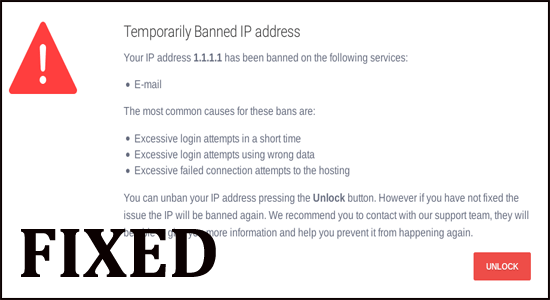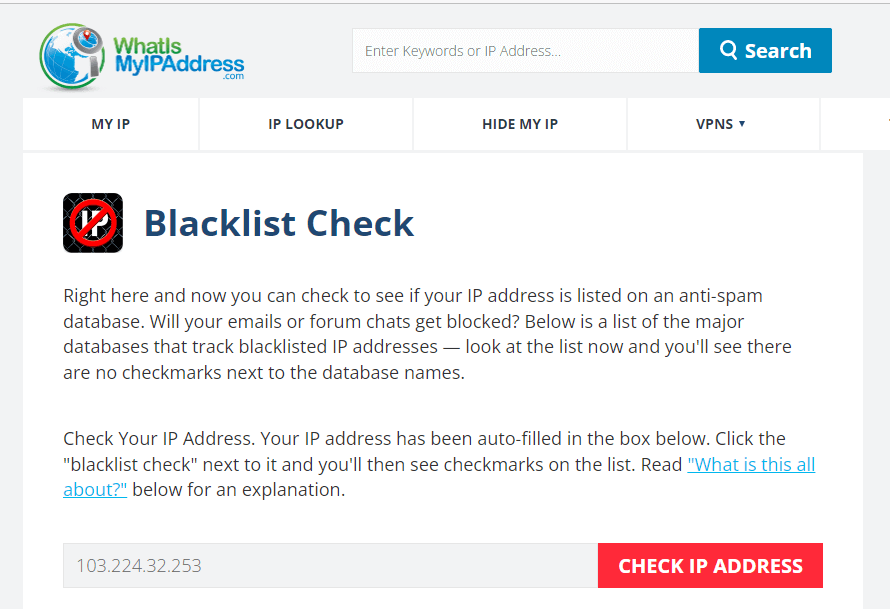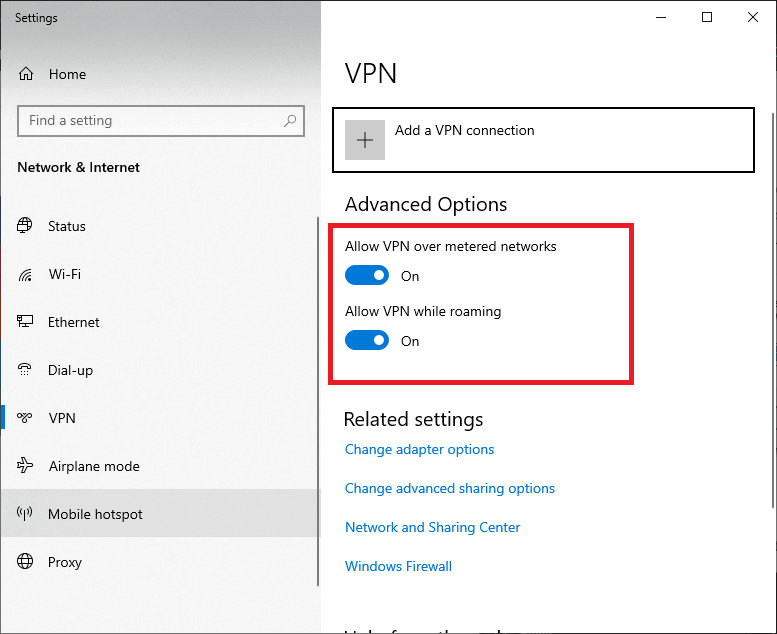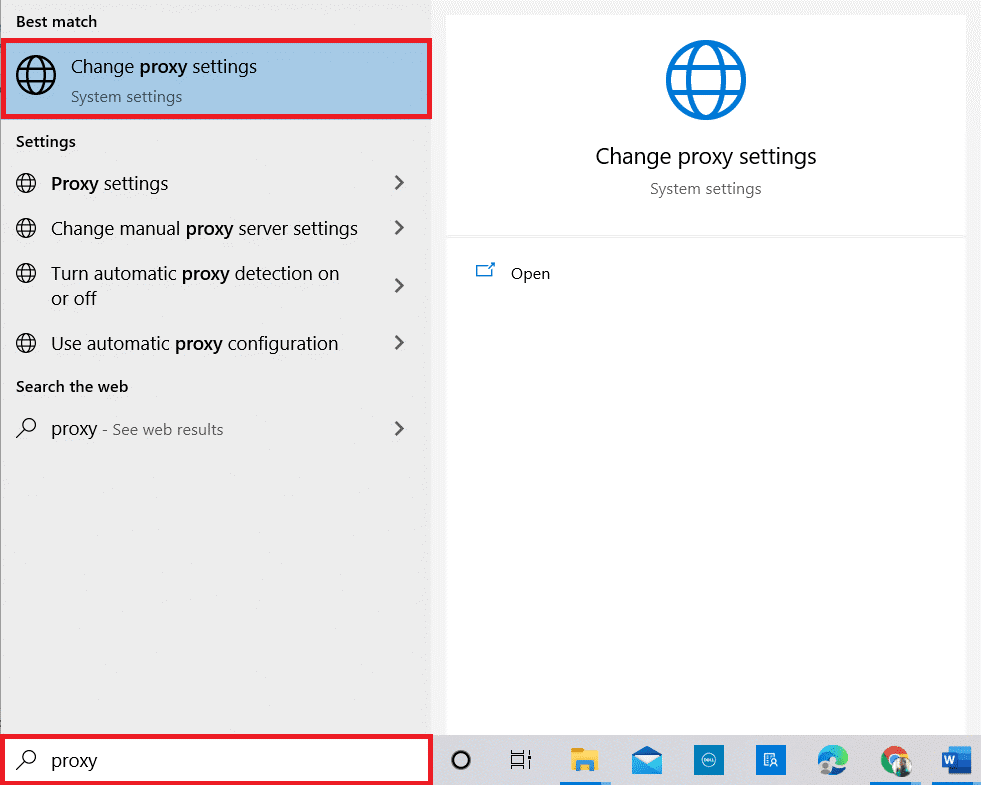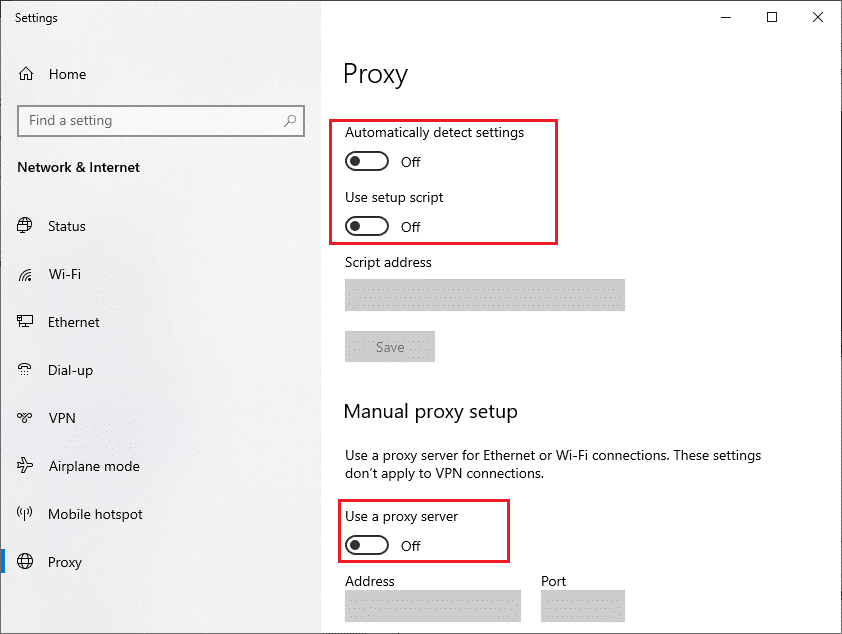Messaggio di errore “Il tuo IP è stato temporaneamente bloccato” quando si tenta di accedere a determinati siti Web o quando si tenta di accedere ai propri account online.
Il messaggio di errore indica chiaramente che il servizio o il sito Web ha bloccato l’indirizzo IP dall’accesso al servizio o al sito Web specifico.
Bene, questo può essere un errore temporaneo e verificarsi a causa di molti motivi diversi che vanno dalla violazione di servizi e termini a problemi temporanei con il sito web.
Fortunatamente questo non è un problema molto difficile e può essere risolto seguendo le correzioni elencate qui. Qui abbiamo selezionato le potenziali soluzioni (testate e provate dagli esperti) per risolvere lo sblocco del tuo indirizzo IP.
Quindi, senza perdere tempo, iniziamo..!
Per ripara i file di sistema di Windows danneggiati, Consigliamo Advanced System Repair:
Questo software e la tua soluzione completa per correggere gli errori di Windows, proteggerti dai malware, pulire i file spazzatura e ottimizzare il tuo PC per le massime prestazioni in 3 semplici passaggi:
- Scarica Advanaced System Repair valutato Eccellente su Trustpilot.
- Fai clic su Install & Scan Now per eseguire la scansione dei problemi che causano i problemi del PC.
- Quindi, fai clic su Click Here to Fix All Issues Now per riparare, pulire, proteggere e ottimizzare il tuo PC.
Perché il mio IP è stato temporaneamente bloccato?
Quando un indirizzo IP è bloccato, significa che il sito Web ha rilevato che l’indirizzo IP viene utilizzato in un modo che potrebbe essere dannoso per il sito Web o per i suoi utenti. Se il tuo indirizzo IP è stato temporaneamente bloccato, è probabile che il sito Web abbia rilevato attività sospette provenienti dal tuo indirizzo IP. Questo potrebbe essere il risultato dei seguenti motivi.
- Il tuo indirizzo IP è stato inserito nella lista nera se hai violato le politiche o le regole di un sito web.
- Ci sono alcuni problemi con i servizi VPN o proxy sul tuo dispositivo.
- L’indirizzo DNS sul tuo dispositivo non è compatibile con i siti web che stai visitando.
- Qualsiasi malware o virus sul tuo PC è in conflitto con le tue pagine web e quindi il tuo indirizzo IP viene bloccato di conseguenza.
- Inoltre, se ti connetti da un paese che è stato bandito dal servizio/sito web, il tuo IP verrà bloccato in questo caso.
- Se sul tuo PC sono presenti cache o cookie corrotti, potrebbe anche causare il problema.
- A volte, anche più richieste di accesso causano un problema sul tuo dispositivo.
Come risolvere “Il tuo IP è stato temporaneamente bloccato”?
Prima di iniziare a risolvere questo problema, puoi provare a riavviare il PC e controllare se la tua connessione Internet è stabile o meno.
Table of Contents
Soluzione 1: attendi un po’ di tempo e prova a connetterti a un’altra rete WiFi
Se il tuo IP è stato bloccato a causa di attività sospette, dovrai attendere. La maggior parte dei siti Web ripristinerà l’accesso al tuo indirizzo IP dopo un po’ di tempo, in genere 24 ore. Il tentativo di accedere al sito durante questa durata potrebbe prolungare la durata del blocco.
Per evitare ciò, dovresti passare a un’altra rete WiFi. Questo può aiutare ad ottenere l’accesso a siti Web o servizi precedentemente limitati, in quanto fornisce un indirizzo IP univoco.
Soluzione 2: controlla se il tuo indirizzo IP è stato inserito nella lista nera
Chiedendosi come posso sbloccare il mio problema con l’indirizzo IP, devi verificare se il tuo indirizzo IP è stato inserito nella lista nera e affrontare la lista nera può aiutarti a risolverlo. L’inserimento nella lista nera può verificarsi a causa di una serie di motivi, come attività sospette, spamming o comportamento dannoso.
Se è possibile identificare la causa della lista nera, è possibile adottare misure per risolverla e sbloccare l’indirizzo IP. Quindi, controlla se il tuo indirizzo IP è stato inserito nella lista nera seguendo queste istruzioni.
- Apri il tuo browser preferito e vai su WhatIsMyIPAddress
- Ora, fai clic su VERIFICA INDIRIZZO IP.
Dopo aver fatto clic sul pulsante, il sito Web genererà un rapporto completo dei dati relativi al tuo indirizzo IP. Questo rapporto indicherà se il tuo IP è stato bloccato.
Inoltre, la maggior parte dei siti Web sfrutta le blacklist di indirizzi IP accessibili pubblicamente. Tali elenchi sono raccolti dai dati di vari altri siti e presentano indirizzi IP di spammer e criminali informatici riconosciuti.
Soluzione 3: disabilita o abilita la tua VPN o proxy
Alcuni siti Web o servizi potrebbero bloccare l’accesso da determinati server VPN o proxy e questa potrebbe essere la fonte del problema. Se disabiliti questi servizi, questo funzionerà per te per correggere l’errore. In alcuni casi, riattivare i server VPN/proxy sul tuo dispositivo può aiutarti a correggere l’errore.
- Per disabilitare/riattivare il servizio VPN, digita Impostazioni VPN nella barra di ricerca e apri i risultati.
- Nella finestra Impostazioni, disabilita/abilita il servizio VPN corrente e attiva/disattiva le opzioni VPN in Opzioni avanzate.
- Ancora una volta, premi il pulsante Windows e digita Proxy.
- Quindi, fai clic sull’opzione Modifica impostazioni proxy dai risultati della ricerca.
- Quindi, disattiva/attiva le seguenti impostazioni disponibili:
- Rileva automaticamente le impostazioni
- Usa lo script di installazione
- Usa un server proxy
Soluzione 4: utilizzare un dispositivo o una rete diversa
Sei ancora preoccupato di cosa fare quando il tuo indirizzo IP è bloccato? potrebbe valere la pena provare ad accedere al sito Web o al servizio da un altro dispositivo o rete per verificare se il problema persiste.
Ciò può aiutare a identificare se il problema è limitato al dispositivo o alla rete o se si tratta di un problema più diffuso con il sito Web o il servizio.
Soluzione 5: cambia il servizio DNS
La modifica del servizio DNS può aiutarti a correggere l’errore perché il servizio DNS è responsabile della traduzione dei nomi di dominio in indirizzi IP. Se un sito Web è stato bloccato da un provider di servizi Internet (ISP), il passaggio a un servizio DNS diverso può aiutare a sbloccare l’indirizzo IP consentendo all’ISP di accedere al sito Web attraverso un percorso diverso.
Questa operazione può essere eseguita modificando le impostazioni DNS sul dispositivo o sulla rete oppure utilizzando un servizio DNS di terze parti.
- Fare clic sui tasti Windows + R insieme per accedere alla finestra di dialogo Esegui.
- Ora, inserisci ncpa.cpl e fai clic su OK.
- Quindi, fai clic con il pulsante destro del mouse sul dispositivo di rete attivo e fai clic sull’opzione Proprietà dall’elenco a discesa.
- Nella schermata seguente, fare clic su Protocollo Internet versione 4 (TCP/IPv4)
- Ora, fai clic su Proprietà
- Quindi, fare doppio clic su Protocollo Internet versione 4 (TCP/IPv4) per aprire la finestra Proprietà.
- Nella seguente schermata Proprietà, seleziona il pulsante di opzione accanto a “Utilizza i seguenti indirizzi server DNS”.
- Ora, digita i seguenti valori numerici nei rispettivi campi del server DNS preferito e del server DNS alternativo.
- 1.1.1.1
- 1.0.0.1
- Infine, fai clic sulla casella Convalida impostazioni all’uscita e quindi fai clic su OK
Questi nuovi indirizzi DNS stabiliranno una nuova connessione di rete e sbloccheranno gli indirizzi IP sul tuo dispositivo.
Soluzione 6: utilizzare una VPN
Un servizio VPN può aiutarti a sbloccare gli indirizzi IP mascherando il tuo indirizzo IP e fornendotene uno nuovo. Questo può aiutare a bypassare le restrizioni poiché il tuo traffico ora proviene da una posizione diversa. Crittografando il tuo traffico, una VPN aiuta anche a proteggere i tuoi dati da altre parti che potrebbero tentare di tracciare la tua attività online.
- Prima di iniziare a utilizzare una VPN, cerca di assicurarti che la VPN sia sicura e affidabile, con molte recensioni positive.
- Successivamente, verifica che la VPN sia compatibile con il tuo dispositivo.
- Infine, per aggirare eventuali restrizioni geografiche in atto e dovrebbe essere in grado di aggirare eventuali firewall o blocchi che potrebbero impedire la connessione al sito Web.
Per superare il problema Il tuo indirizzo IP è stato temporaneamente bloccato, dovresti cercare una VPN diversa come ExpressVPN.
Ottieni ExpressVPN, per ottenere un accesso a Internet senza restrizioni
Soluzione 7: contatta il tuo ISP
Tuttavia, riscontra l’errore Il tuo indirizzo IP è stato temporaneamente bloccato, quindi contatta il tuo provider di servizi Internet (ISP). Potrebbero potenzialmente fornire ulteriore aiuto e supporto se il problema è correlato alla connessione Internet o all’indirizzo IP.
Alcuni ISP ti consentono di scorrere manualmente il tuo indirizzo IP con un’applicazione complementare o una dashboard basata sul Web. Potresti anche avere la possibilità di ottenere un indirizzo IP statico (a un costo aggiuntivo) in modo da non acquisire un indirizzo IP riciclato che è stato bloccato di recente.
Soluzione 8: verifica la presenza di malware o virus
L’esecuzione di una scansione malware aiuta a sbloccare un indirizzo IP identificando e rimuovendo qualsiasi software dannoso che sta bloccando l’indirizzo IP. Il malware può essere installato su un dispositivo all’insaputa dell’utente e può avere diverse funzioni dannose, incluso il blocco degli indirizzi IP. Eseguendo una scansione malware, il software dannoso può essere identificato e rimosso, consentendo lo sblocco dell’indirizzo IP.
Segui queste istruzioni per eseguire una scansione antivirus sul tuo dispositivo.
- Fare clic sui tasti Windows + I per aprire le Impostazioni di Windows, quindi fare clic su Aggiornamento e sicurezza.
- Ora, fai clic su Sicurezza di Windows e fai clic su Protezione da virus e minacce.
- Quindi, fare clic sul collegamento Opzioni di scansione.
- Seleziona qualsiasi opzione (puoi scegliere Scansione completa) e fai clic su Esegui scansione.
- Una volta visualizzate tutte le minacce elencate sullo schermo, fare clic su Avvia azioni.
Infine, lo strumento di protezione integrato eliminerà tutti i file, le directory, i rischi e i virus pericolosi dal tuo computer.
Ti consigliamo inoltre di utilizzare un programma anti-malware esterno per scansionare il tuo PC, poiché questo software di sicurezza avanzato può rilevare e rimuovere qualsiasi potenziale malware che potrebbe non essere rilevato dallo strumento di sicurezza integrato.
Ottieni SpyHunter per rimuovere completamente virus/minacce informatiche
Soluzione 9: contatta l’entità che ha bloccato il tuo indirizzo IP
Puoi contattare il servizio o i proprietari responsabili del sito Web che impedisce al tuo indirizzo IP di accedervi. Se sei sicuro di non aver violato nessuno dei loro regolamenti, puoi indagare se c’è qualche motivo per cui stanno limitando il tuo accesso. I proprietari possono consigliarti su cosa dovresti fare per ottenere l’accesso al loro sito web o servizio.
Soluzione migliore e semplice per correggere errori e problemi del PC
Se riscontri errori e problemi costanti relativi al PC e hai applicato tutte le soluzioni manuali, ma ancora niente funziona, prova il dal design professionale PC Riparazione Attrezzo.
Questo è uno strumento multifunzionale avanzato. Esegue la scansione del PC per rilevare e correggere errori e problemi comuni relativi al PC, ti protegge dalla perdita di file, ripara i file di sistema danneggiati e protegge il PC da virus o malware.
Ottimizza anche il PC per fornire prestazioni migliorate ai suoi utenti. Quindi, prova questo strumento e correggi gli errori del PC senza problemi.
Ottieni PC Riparazione Attrezzo per risolvere vari errori/problemi del PC
Conclusione
Nel complesso, è importante adottare le misure necessarie per correggere l’errore temporaneamente bloccato dell’IP in Windows 10 e 11.
Seguendo le 9 correzioni comprovate sopra elencate, puoi facilmente risolvere l’errore e tornare a goderti Internet. Assicurati di controllare regolarmente il tuo IP e assicurati che la tua connessione sia sicura per evitare ulteriori problemi.
In questo blog, ho tentato di elencare le potenziali soluzioni che hanno funzionato per molti utenti di PC per risolvere l’errore. Se hai domande relative a questo argomento, non esitare a contattarci sulla nostra pagina Facebook.
Buona fortuna…!
Hardeep has always been a Windows lover ever since she got her hands on her first Windows XP PC. She has always been enthusiastic about technological stuff, especially Artificial Intelligence (AI) computing. Before joining PC Error Fix, she worked as a freelancer and worked on numerous technical projects.